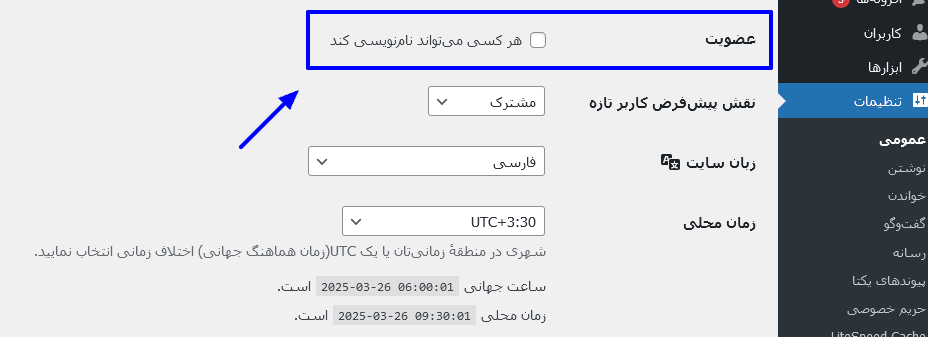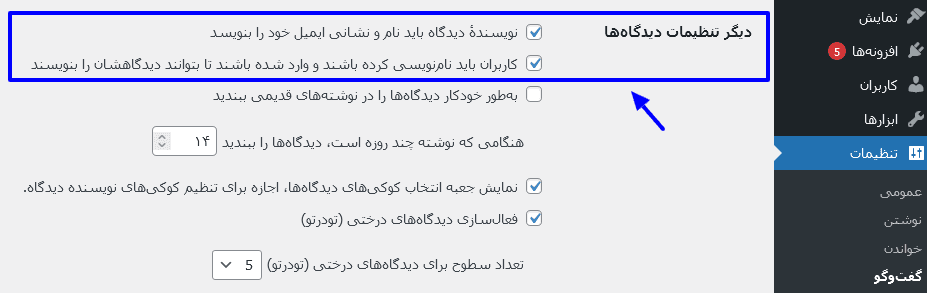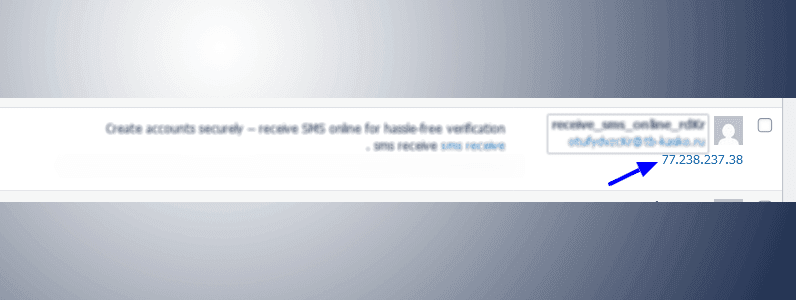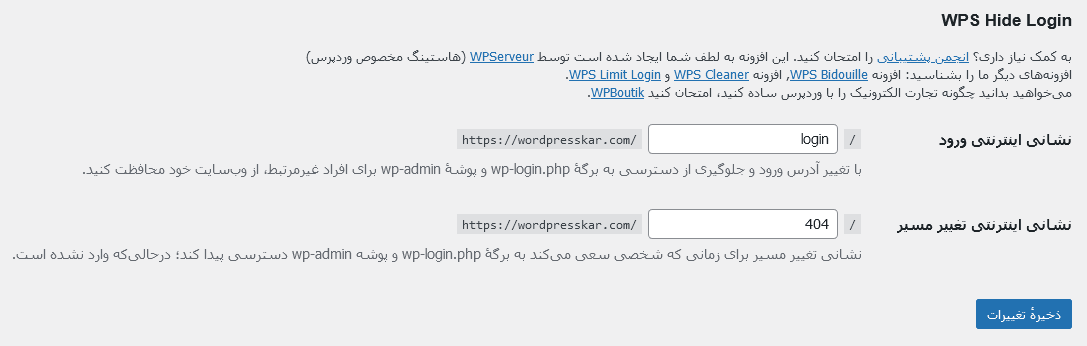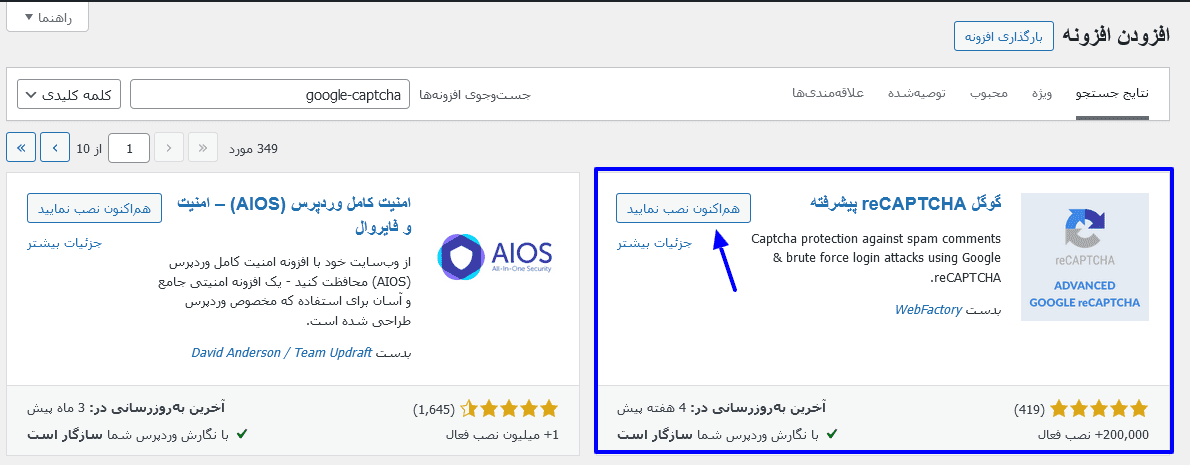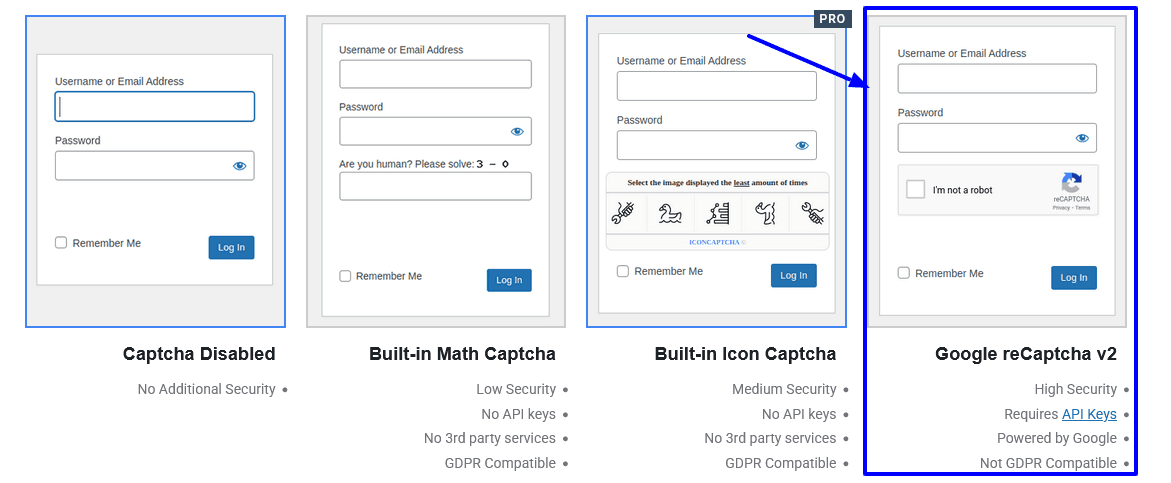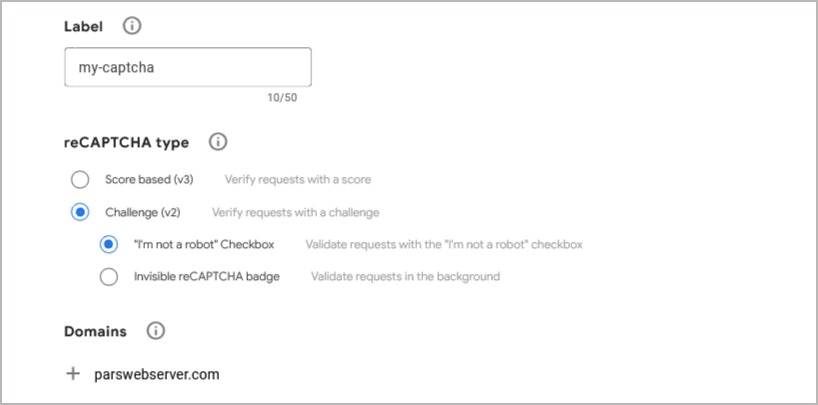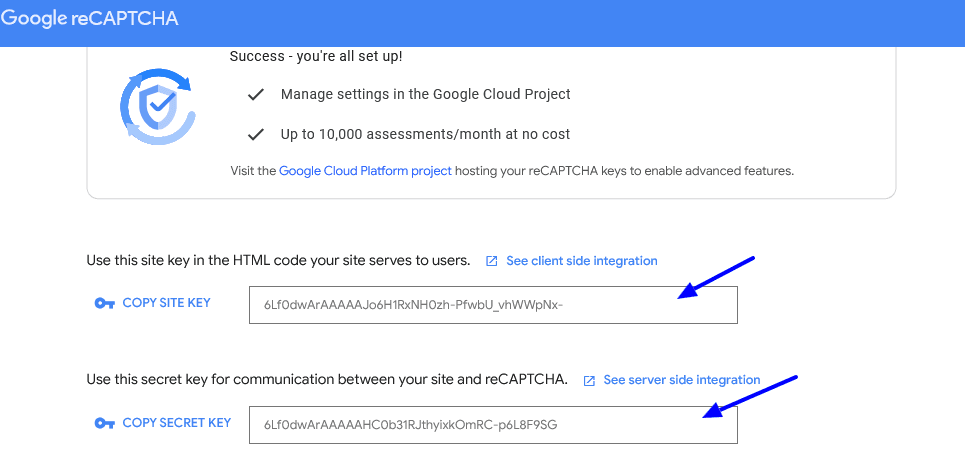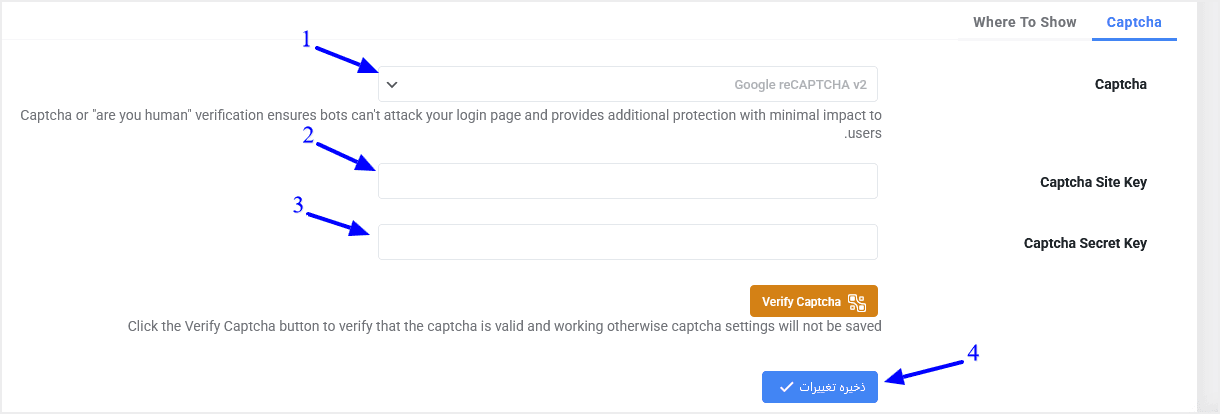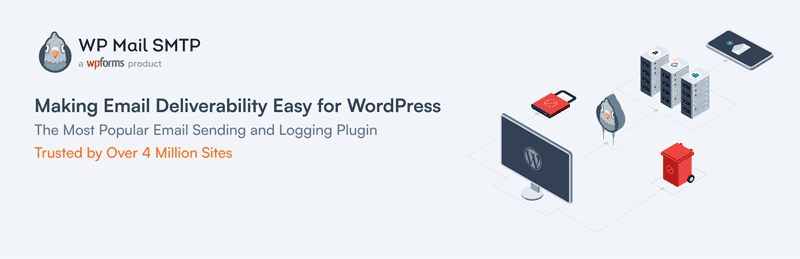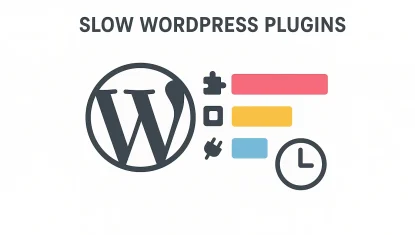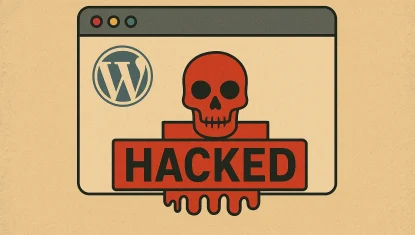رفع مشکل ارسال ایمیل های اسپم

ایمیل یکی از ابزارهایی است که وبسایتها و فروشگاههای آنلاین برای ارسال پیام و اطلاعرسانی به کاربران و مشتریان خود استفاده میکنند.
باتوجه به محدودیت ارسال 50 ایمیل در ساعت برای هاستهای اشتراکی، ارسال ایمیلهای اسپم توسط رباتها، باعث اختلال در فعالیت وب سایت خواهد شد.
ایمیل های اسپم روی هاست
به صورت کلی به دو صورت اتفاق میافتد:
- زمانی که فایلهای وبسایت مخصوصا سایتهای وردپرسی در اثر استفاده از افزونهها و قالب نال شده، به کدهای آلوده و مخرب آلوده شده باشد. این مورد باید حتما توسط یک برنامهنویس بررسی و کدهای آلوده حذف و امن سازیهای لازم انجام شود. در این مورد در پست افزایش امنیت سایت های وردپرسی در پارس وب سرور به آن اشاره شده است.
- حالت دوم زمانی است که رباتهای مختلف، از طریق فرمهای لاگین و فرم تماس با ما، عضویت و همینطور کامنتها اقدام به ارسال اسپم میکنند.
در وردپرس، عموما ایمیلهای اطلاعرسانیهای زیادی برای ادمین سایت ارسال میشود که شامل ایمیلهای اطلاع رسانی برای ثبت نامهای جدید، کامنت جدید و سایر ایمیل های اطلاع رسانی است.
در سایت های فروشگاهی این ایمیلها به مراتب بیشتر ارسال میشود که شامل ایمیلهای سفارشات جدید، تغییر وضعیت سفارشات و سایر ایمیلهای مربوط به فروشگاه آنلاین میباشد.
همینطور، در صورتی که امنیت بخش کامنت وبسایت افزایش پیدا نکند، رباتها میتوانند کامنتهای تبلیغاتی و اسپم ارسال کنند که بخش ایمیل هاست را نیز تحت تاثیر قرار میدهد.
اقدامات لازم برای جلوگیری از ارسال ایمیلهای اسپم
ذکر این نکته ضروری است که اقداماتی که توضیحات و راهکارهایی که در ادامه این پست به آن اشاره شده است برای وبسایتهایی که آلوده بوده و کدهای مخرب در وبسایت آنها وجود دارد کارایی نخواهد داشت و باید حتما قبل از آن، کدهای مخرب حذف و بررسیهای لازم انجام شده باشد.
قبل از نصب افزونهها، حتما با کمک آموزش تهیه فول بک آپ از هاست خود فول بک آپ تهیه و دانلود کنید.
غیرفعال کردن بخش ثبت نام در وردپرس
به صورت پیش فرض بخش ثبت نام در وردپرس فعال است. در وبسایتهای خبری و یا بلاگ، که نیازی به اشتراک و عضویت ندارند میتوانیم بخش ثبت نام را غیر فعال کنیم.
از منوی تنظیمات / عمومی، گزینه ای به نام عضویت وجود دارد که میتوان در وبسایتهای غیر فروشگاهی غیرفعال کرد.
تنظیمات گفتگو در پیشخوان وردپرس
در منوی تنظیمات / گفتگوها که مربوط به بخش کامنتهای وردپرس است، دو گزینه وجود دارد که باید فعال شود.
اولین گزینه اینکه کاربر باید نام و نشانی ایمیل خود را وارد کرده باشد تا امکان ارسال کامنت داشته باشد و گزینه دوم، فقط کاربرانی که ثبت نام کرده اند، امکان ارسال کامنت داشته باشند.
مسدود کردن آی پی های اسپم کننده
در قسمت دیدگاهها، آی پی (ip) ارسال کننده اسپم را میتوان در فایل htaccess قرار داد و دسترسی به وبسایت را برای آن آی پی قطع کرد. برای وبسایتهایی که از چند آی پی خاص و مشابه، کامنتهای اسپم دریافت میکنند، این روش میتواند بسیار مفید باشد.
آی پیهای مربوط به کامنتهای اسپم را به صورت جداگانه، به متن کد htaccess اضافه میکنیم.
<RequireAll> Require all granted Require not ip 77.238.237.38 Require not ip x.x.x.x
</RequireAll>
در هر خط به جای x.x.x.x آی پیهای دیگر را اضافه و کد را به انتهای فایل htaccess اضافه میکنیم. برای مشاهده فایل htaccess، باید ابتدا نمایش فایلهای مخفی (hidden files) در فایل منیجر سی پنل را فعال کرده باشد. فایل htaccess مربوط به دامنه اصلی در فولدر public_html و برای دامنههای ادان شده و سابدامنهها، در فولدر مربوط به آنها قرار دارد. مزیت این روش این است که نیازی به نصب افزونه اضافه ندارد و برای تعداد آی پیهای محدود و کم، کاربرد دارد.
تغییر مسیر پیش فرض پیشخوان وردپرس
مسیر پیشخوان وردپرس به صورت پیش فرض به صورت /wp-admin و /wp-login.php است که باعث میشود رباتها با استفاده از همین مسیر پیش فرض اقدام به ثبت نام و لاگین و ارسال اسپم کنند. برای لینک فرم های تماس هم پیشنهاد میشود از لینکی غیر از لینک های پیش فرض مثلا /contact استفاده شود.
برای انجام این کار نیاز به نصب افزونه WPS Hide Login است که از لینک زیر هم قابل دریافت است. بعد از نصب افزونه، دو فیلد جدید در قسمت تنظیمات عمومیدر پیشخوان وردپرس اضافه میشود که امکان سفارشی کردن و تغییر مسیر پیش فرض لاگین وجود دارد.
بعد از نصب و تغییر آدرس ورود، حتماً آدرس جدید را ذخیره کنید، چون دیگر نمیتوانید از /wp-admin یا /wp-login.php وارد شوید. اگر آدرس جدید را فراموش کردید، میتوانید از طریق سی پنل، نام افزونه را تغییر نام دهید تا غیر فعال شود و مجدد آدرسهای قبلی پیشخوان در دسترس قرار بگیرد.
نصب افزونه Honeypot (WP Armour – Honeypot Anti Spam )
افزونه Honeypot Anti Spam یک افزونه ضد اسپم برای فرمهای وردپرس است که از تکنیک Honeypot برای جلوگیری از ارسال اسپم توسط رباتها استفاده میکند. (صفحه افزونه honeypot در مخزن وردپرس)
در این روش نیازی به کپچا (CAPTCHA) ندارد و تجربه کاربری را بهبود میبخشد و در ظاهر صفحات چیزی اضافه نمیشود.
نحوه کار افزونه honeypot به این صورت است که یک فیلد مخفی به فرم اضافه میکند. این فیلد مخفی است و کاربران واقعی این فیلد را نمیبینند و آن را پر نمیکنند.
رباتهای اسپم معمولاً همه فیلدهای فرم را پر میکنند، از جمله این فیلد مخفی.
اگر مقدار این فیلد تغییر کرده باشد، مشخص میشود که یک ربات فرم را پر کرده است بنابراین ارسال فرم متوقف شده و پیام اسپم تشخیص داده میشود.
این افزونه با سایر افزونهها از جمله Contact Form 7, WPForms, Gravity Forms, Ninja Forms, Elementor Forms و … سازگار است.
این افزونه نیاز به تنظیمات خاصی ندارد و امکان استفاده ازاین افزونه به همراه افزونههای کپچا وجود دارد.
نصب افزونههای کپچای گوگل
افزونه کپچای گوگل یک از پر کاربردترین افزونهها برای تشخیص رباتها در فرمهای مختلف است.
برای نصب افزونه، میتوانید در منوی افزونهها / افزودن افزونه تازه، در قسمت سرچ نام افزونه google-captcha را سرچ کنید. (صفحه افزونه google-captcha در مخزن وردپرس)
بعد از نصب این افزونه، منویی به منوی تنظیمات پیشخوان وردپرس اضافه میشود. در همین افزونه امکان استفاده از یک کپچای ساده ریاضی وجود دارد که در قسمت لاگین یک سوال ریاضی که حاصل تفریق دو عدد است را کاربر باید در فیلد مربوطه وارد کند.
در صورتی که قصد استفاده از کپچای گوگل ندارید می توانید از این گزینه (Biult-in math capthca) استفاده کنید. در ادامه ، اضافه کردن کپچای گوگل را با هم مرور میکنیم.
با کلیک بر روی تنظیمات افزونه، صفحه جدیدی باز میشود که گزینه Google reCaptcha v2 را انتخاب میکنیم.
برای دریافت کلیدهای فعاسازی کپچا، به صفحه تولید کلید کپچای گوگل کلیک میکنیم.
در صفحه ای که باز میشود، یک عنوان مثلا my-captcha برای Label وارد میکنیم. نوع کپچا (reCAPTCHA type) را بر روی (Challenge (v2)) قرار میدهیم.
در قسمت Domains نام دامنه سایت را بدون www , http یا https وارد میکنیم.
بعد از پر کردن فیلدهای فرم مثل تصویر بالا روی دکمه submit که در پایین صفحه قرار دارد کلیک میکنیم.
بعد از سابمیت کردن فرم، دو کلید به نام site key و secret key ساخته و نمایش داده میشود که در قسمت تنظیمات افزونه وارد میکنیم تا کپچا فعال شود.
دو کد نمایش داده شده را در تنظیمات افزونه وارد و ذخیره میکنیم تا کپچای گوگل به صفحه لاگین پیشخوان وردپرس اضافه شود.
- نوع کپچای گوگل را روی v2 قرار میدهیم.
- کلید site key را در این فیلد وارد میکنیم.
- کلید secret key را در این قسمت وارد میکنیم.
- روی دکمه ذخیره تغییرات کلیک میکنیم تا تغییرات اعمال و کپچا فعال شود.
به صورت کلی، نحوه فعالسازی کپچای گوگل در سایر افزونههای مشابه به همین صورت است.
نصب افزونه WP Mail SMTP برای ارسال ایمیلهای وردپرس
به صورت پیش فرض، وردپرس ایمیلها را از اکانت ایمیل پیش فرض که همان یوزر سی پنل است و در زمان ایجاد سرویسهاست ایجاد میشود، ارسال میکند.
با نصب این افزونه، امکان ایجاد تنظیمات و سفارشی سازی بیشتری برای ارسال ایمیلهای وردپرس وجود خواهد داشت که میتواند مشکل ارسال ایمیلهای اسپم را رفع کند و کنترل بیشتری برای ارسال ایمیل فراهم میکند.
این افزونه را میتوانید از منوی افزونهها / افزودن افزونه تازه در قسمت سرچ، عبارت “WP Mail SMTP” را وارد کنید. (صفحه افزونه در مخزن وردپرس)
برای تنظیمات افزونه میتوانید از آموزش تنظیمات smtp برای وردپرس استفاده بفرمایید.
مجدد ذکر این نکته ضروری است که قبل از نصب هر افزونه ای باید ازهاست خود فول بک آپ تهیه و دانلود کنید.
برخی از افزونهها ممکن است با سایر افزونهها و یا ورژن خاصی از افزونهها تداخل داشته باشند و به دلیل تداخلی، بعد از نصب افزونه جدید، سایت از دسترس خارج شود. هر چند احتمال بروز این مشکل بسیار پایین است اما در صورت بروز ممکن است اطلاعات حساس وبسایت شما از دست برود.
برای همین حتما قبل از نصب افزونه جدید، حتما با استفاده از آموزش تهیه فول بک آپ در سی پنل ، فول بک آپ تهیه و دانلود بفرمایید. در مورد افزونه های اشاره شده، پیشنهاد می شود که یکی از روش ها را انتخاب و افزونه مربوطه را نصب کنید. نصب و فعال کردن دو یا چند افزونه با کاربرد مشابه باعث ایجاد اختلال در وب سایت خواهد شد.
چنانچه در هر مرحله از نصب افزونهها و یا کانفیگ آنها با مشکل مواجه شدید میتوانید با ارسال درخواست پشتیبانی، راهنمایی های لازم را دریافت کنید.